win10任务栏搜索图标用不了怎么办 win10任务栏搜索图标用不了怎么解决
更新时间:2023-07-13 17:00:23作者:jzjob
Windows 10的任务栏搜索图标是一个非常方便的工具,它可以帮助我们快速找到和打开应用程序、文件和设置。然而,有时候我们可能会遇到任务栏搜索图标无法使用的问题,这会给我们带来一些困扰。不过,不用担心,接下来,小编将带大家了解一下具体的解决方法,帮助大家顺利使用任务栏的搜素图标。
解决方法:
1.一般情况下,电脑的“搜索”功能是被隐藏的,要将它显示出来,必须进行设置。如下图所示:

2.在当前电脑屏幕的下方,右击鼠标右键,弹出右键菜单栏,如下图所示:
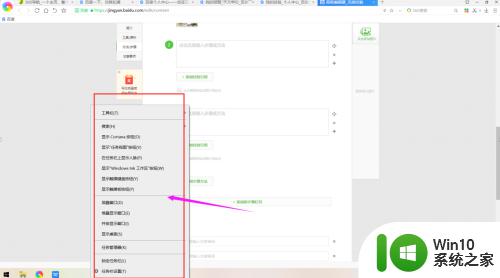
3.在右键菜单栏上选择“搜索”,如下图所示:
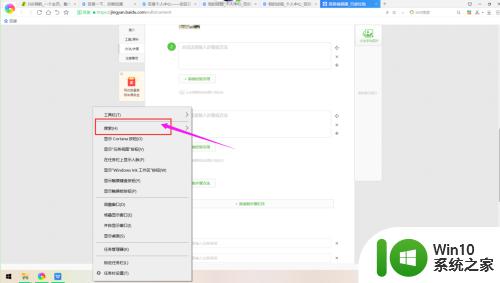
4.鼠标移至“搜索”,弹出右侧选项菜单,如下图所示:
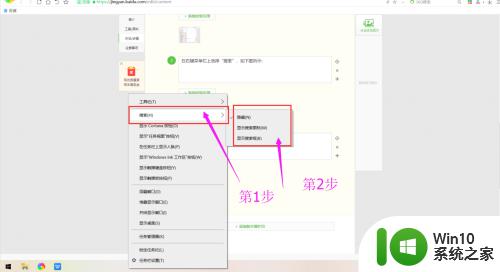
5.在右侧选项中,选择“显示搜索图标”。单击鼠标左键,任务栏搜索图标就会立即显示出来。如下图所示:
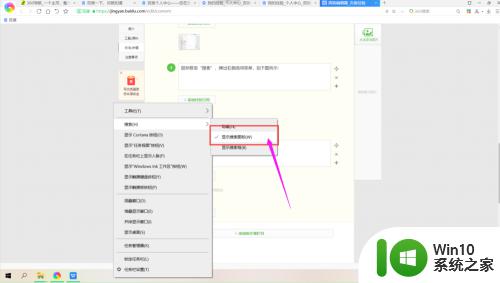
6.你也可以在右侧选项中,选择“显示搜索框”。当你勾选了“显示搜索框”后,在任务栏的搜索显示效果如下图所示:
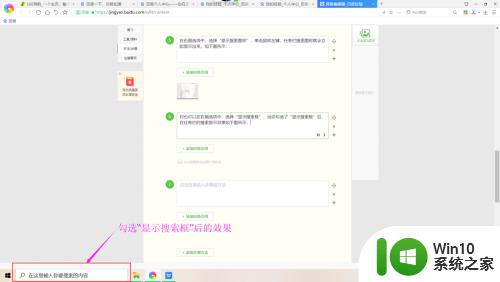
7.还有一种方法,同样可以打开“搜索”。打开是“我的电脑”文件夹,在文件夹右上角,可以看到“搜索”框,直接在搜索框输入要找的内容即可。
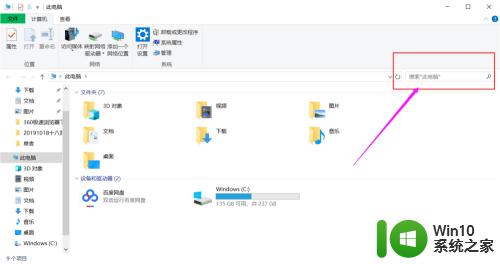
以上就是win10任务栏搜索图标用不了怎么办的全部内容,还有不懂得用户就可以根据小编的方法来操作吧,希望能够帮助到大家。
win10任务栏搜索图标用不了怎么办 win10任务栏搜索图标用不了怎么解决相关教程
- win10任务栏应用图标消失 Win10任务栏应用图标不显示怎么解决
- win10 20h2任务栏搜索框禁用网络搜索的步骤 Win10 20H2任务栏搜索框禁用网络搜索设置方法
- win10电脑任务栏消失不见了 Win10任务栏图标不见了怎么找回
- win10任务栏的搜索栏如何去掉 win10怎么去掉搜索栏
- win10任务栏TaskbarSearch搜索框关闭方法 win10任务栏搜索框如何隐藏
- win10任务栏网络图标不见了如何解决 win10任务栏网络图标不见了怎么恢复
- win10锁定到任务栏图标不见了怎么解决 Win10任务栏图标不见了如何恢复
- win10电脑任务栏图标不见了如何解决 win10任务栏图标不见了怎么恢复
- win10 系统任务栏隐藏Cortana不能搜索怎么办 Win10 Cortana搜索功能不可用怎么解决
- win10任务栏网络图标不见了的解决方法 win10任务栏网络图标不见了如何修复
- win10多任务处理图标不见了 Win10任务栏图标消失恢复方法
- win10系统任务栏“搜索web和windows”取消的方法 Win10系统如何取消任务栏搜索栏中的“搜索web和windows”
- 蜘蛛侠:暗影之网win10无法运行解决方法 蜘蛛侠暗影之网win10闪退解决方法
- win10玩只狼:影逝二度游戏卡顿什么原因 win10玩只狼:影逝二度游戏卡顿的处理方法 win10只狼影逝二度游戏卡顿解决方法
- 《极品飞车13:变速》win10无法启动解决方法 极品飞车13变速win10闪退解决方法
- win10桌面图标设置没有权限访问如何处理 Win10桌面图标权限访问被拒绝怎么办
win10系统教程推荐
- 1 蜘蛛侠:暗影之网win10无法运行解决方法 蜘蛛侠暗影之网win10闪退解决方法
- 2 win10桌面图标设置没有权限访问如何处理 Win10桌面图标权限访问被拒绝怎么办
- 3 win10关闭个人信息收集的最佳方法 如何在win10中关闭个人信息收集
- 4 英雄联盟win10无法初始化图像设备怎么办 英雄联盟win10启动黑屏怎么解决
- 5 win10需要来自system权限才能删除解决方法 Win10删除文件需要管理员权限解决方法
- 6 win10电脑查看激活密码的快捷方法 win10电脑激活密码查看方法
- 7 win10平板模式怎么切换电脑模式快捷键 win10平板模式如何切换至电脑模式
- 8 win10 usb无法识别鼠标无法操作如何修复 Win10 USB接口无法识别鼠标怎么办
- 9 笔记本电脑win10更新后开机黑屏很久才有画面如何修复 win10更新后笔记本电脑开机黑屏怎么办
- 10 电脑w10设备管理器里没有蓝牙怎么办 电脑w10蓝牙设备管理器找不到
win10系统推荐
- 1 萝卜家园ghost win10 32位安装稳定版下载v2023.12
- 2 电脑公司ghost win10 64位专业免激活版v2023.12
- 3 番茄家园ghost win10 32位旗舰破解版v2023.12
- 4 索尼笔记本ghost win10 64位原版正式版v2023.12
- 5 系统之家ghost win10 64位u盘家庭版v2023.12
- 6 电脑公司ghost win10 64位官方破解版v2023.12
- 7 系统之家windows10 64位原版安装版v2023.12
- 8 深度技术ghost win10 64位极速稳定版v2023.12
- 9 雨林木风ghost win10 64位专业旗舰版v2023.12
- 10 电脑公司ghost win10 32位正式装机版v2023.12